1、如图,先选中表格文件中的单元格
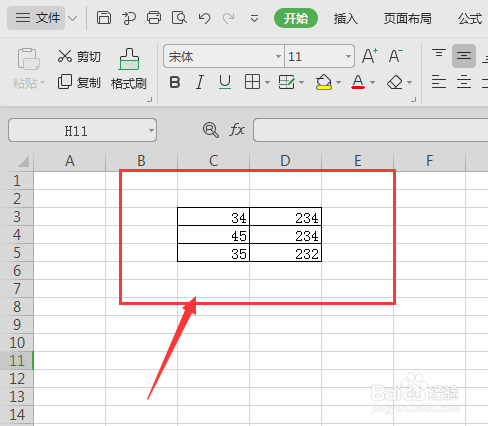
2、然后打开开始菜单,在其中属性栏中找到如图的行和列属性,如图所示
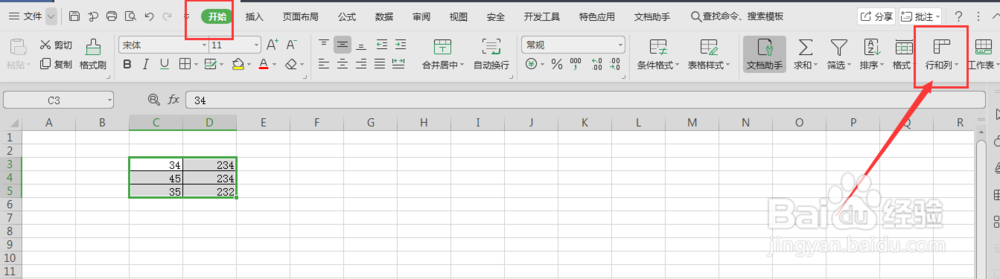
3、在打开的下拉选项栏中,就可以针对行高或行宽进行重新设置,如图所示
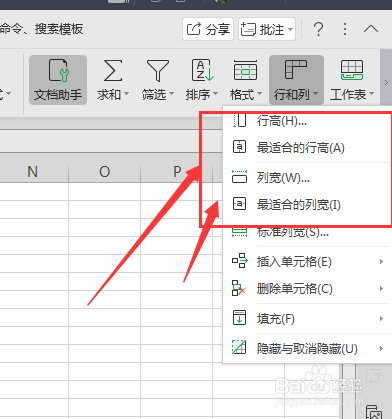
4、如图,打开行高属性后,在这里需要填写数值,数值越大行高就会越大
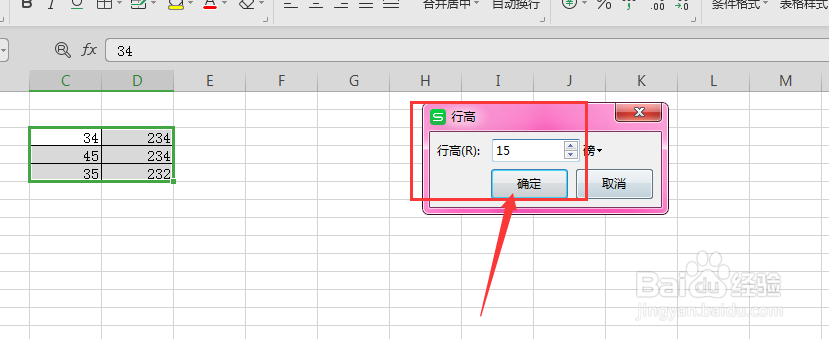
5、确定后,得到需要的行高,如图所示
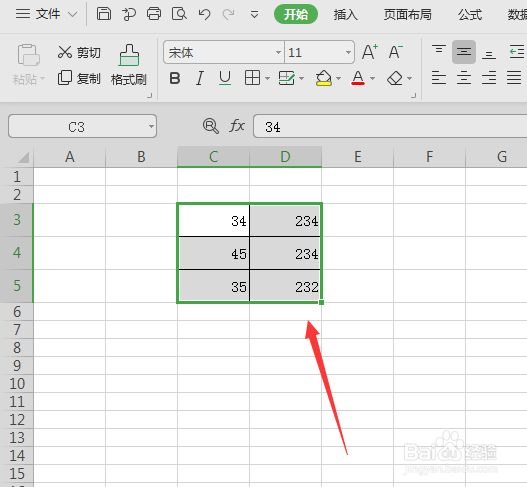
6、设置列宽的方法一样,需要再打开的面板中输入数值,然后确定,得到最终效果。
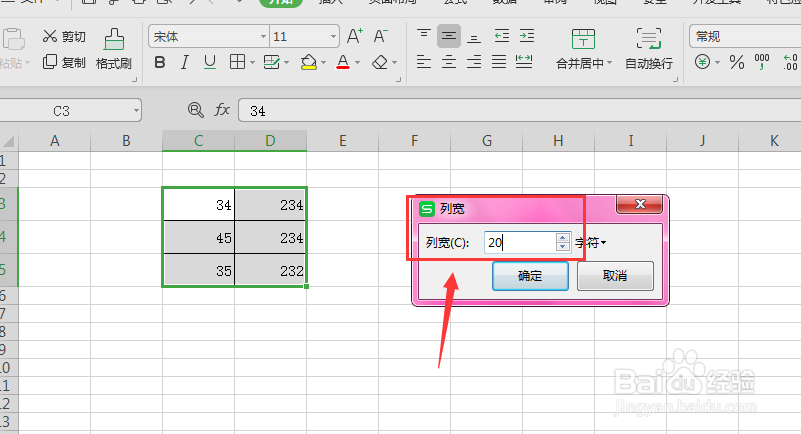
7、总结:1、选中需要调整的撮劝丛食单元格2、打开开始菜单-行和列选项3、选择其中的行高、列宽属性4、调整数值,确定
时间:2024-10-13 08:51:00
1、如图,先选中表格文件中的单元格
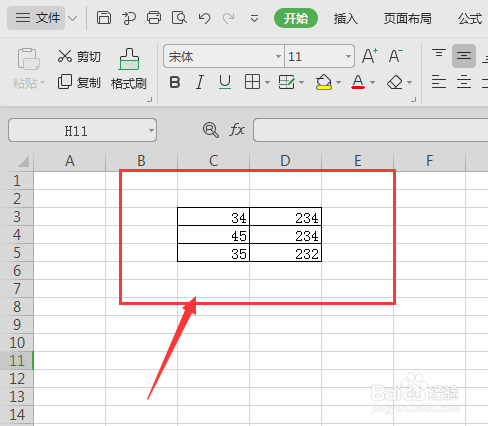
2、然后打开开始菜单,在其中属性栏中找到如图的行和列属性,如图所示
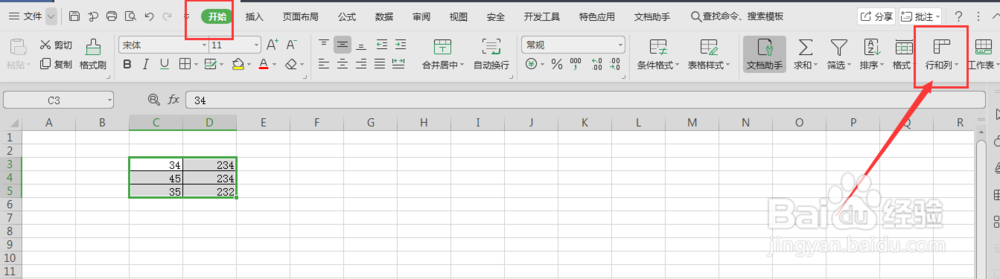
3、在打开的下拉选项栏中,就可以针对行高或行宽进行重新设置,如图所示
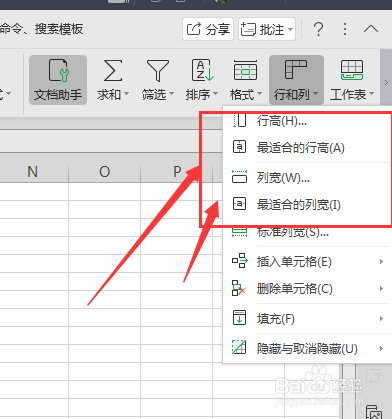
4、如图,打开行高属性后,在这里需要填写数值,数值越大行高就会越大
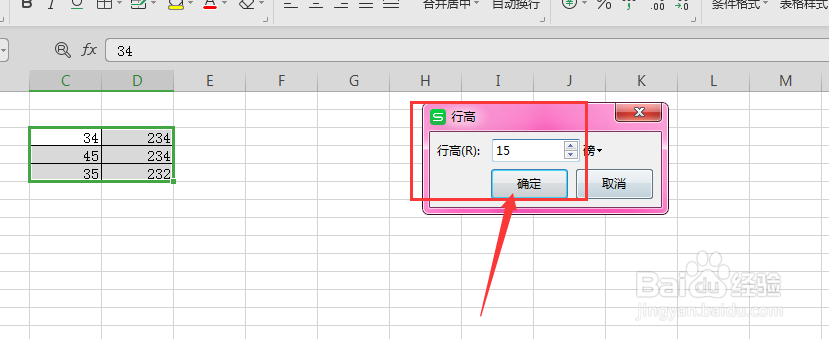
5、确定后,得到需要的行高,如图所示
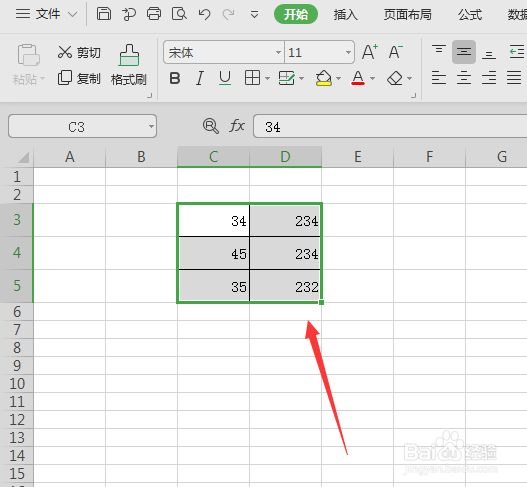
6、设置列宽的方法一样,需要再打开的面板中输入数值,然后确定,得到最终效果。
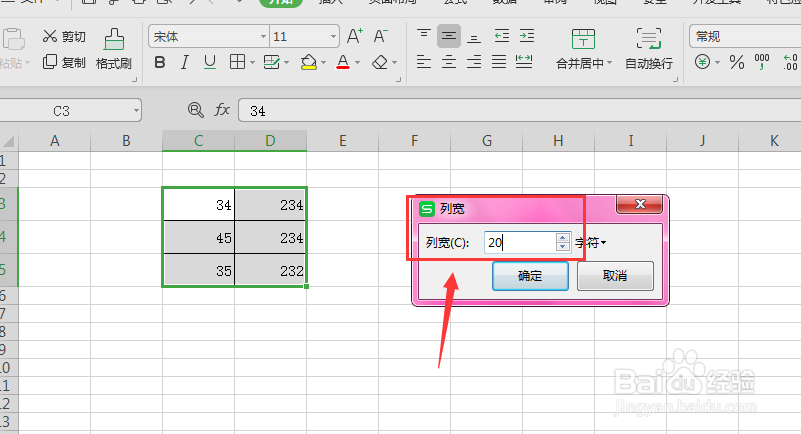
7、总结:1、选中需要调整的撮劝丛食单元格2、打开开始菜单-行和列选项3、选择其中的行高、列宽属性4、调整数值,确定
